教えていただいたようにセキュリティソフトの除外設定を行いましたが、やはりダウンロードに失敗します。
また、素材データベースの構築にも失敗しました。
時々、『clip studioは動作を停止しました』という表示も出ます。
使用しているセキュリティソフトはWindows Defenderです。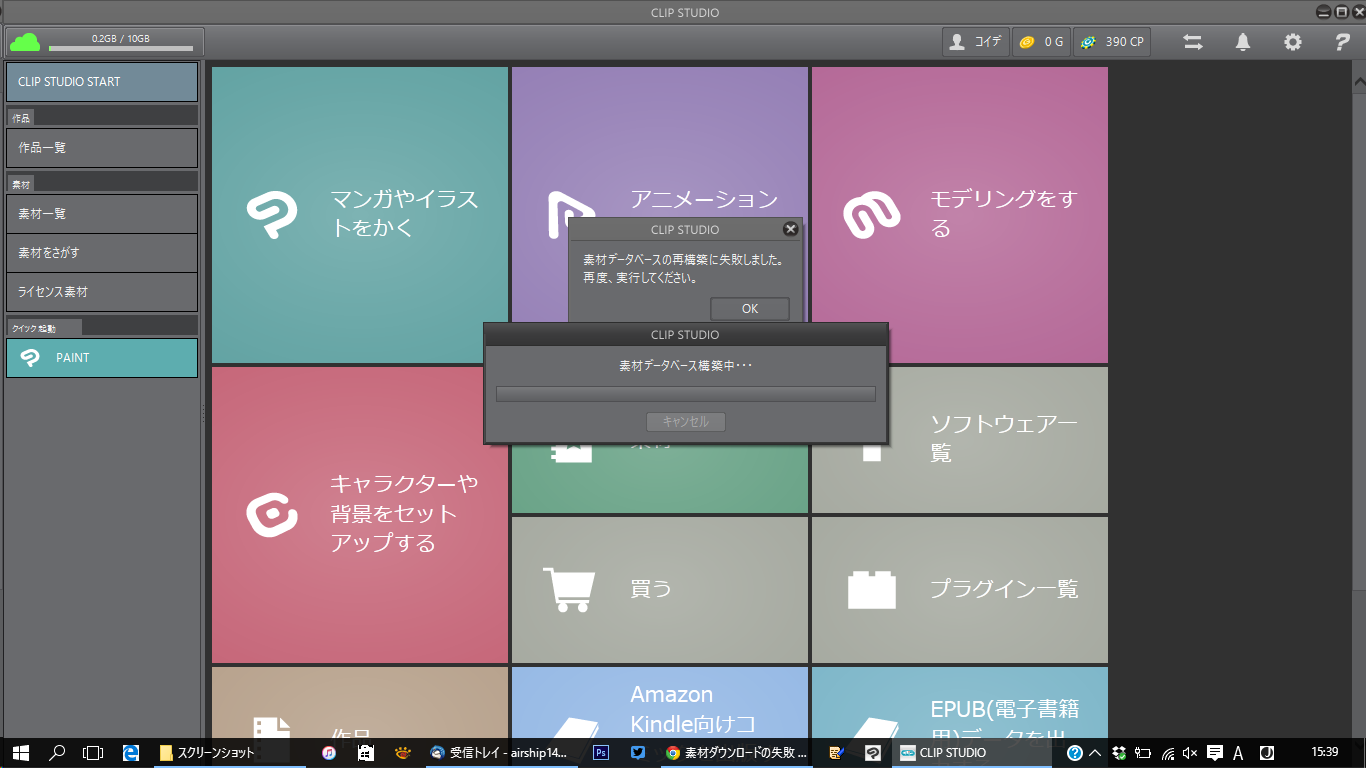
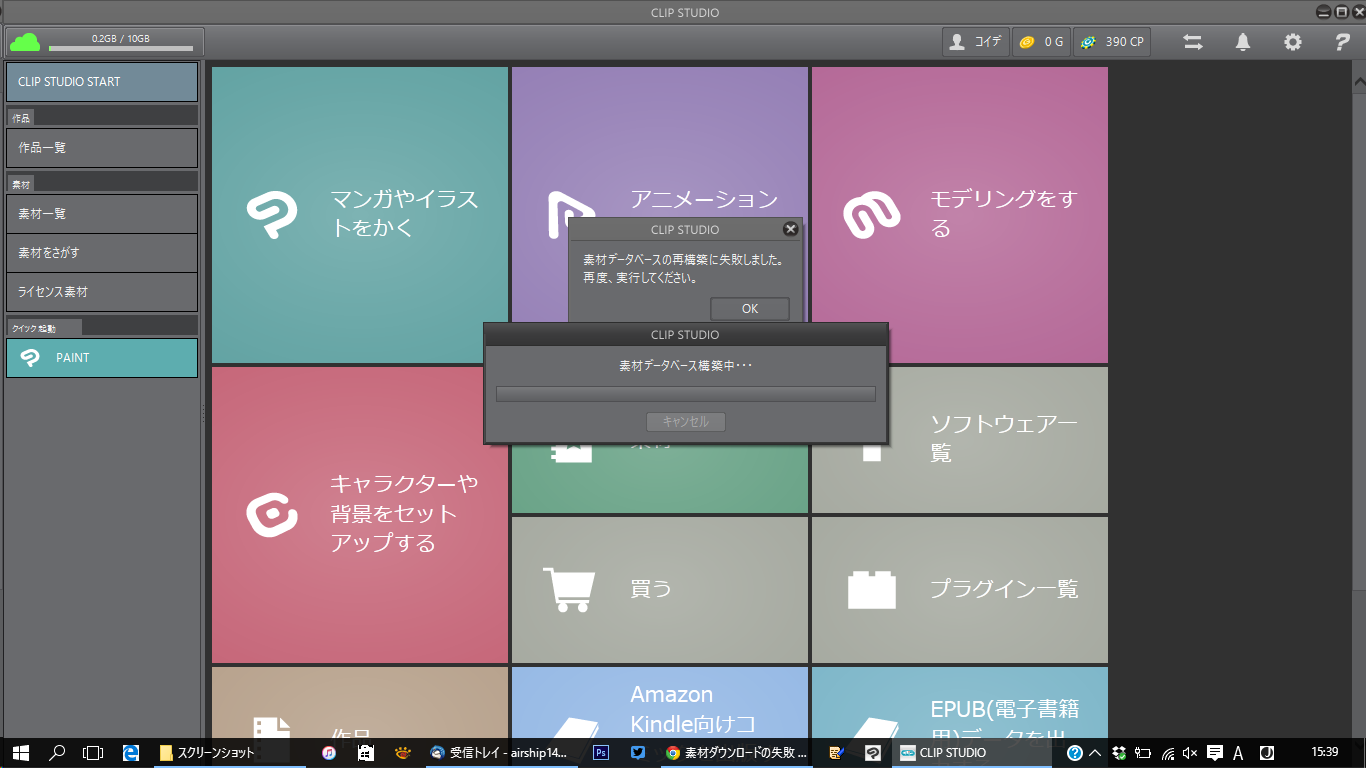
CLIP STUDIOの要望・不具合ボード
|
ASSETS (素材をさがす)
素材ダウンロードの失敗 |
|
|
素材をダウンロードしようとすると、 『「」のダウンロードに失敗しました。通信状態もしくはローカルドライブの容量を確認してください』というメッセージが出て、インストールに失敗します。 ログアウトも試しましたが改善しません。素材データベースの再構築にも失敗します。 プロバイダーはOCN、HDDの容量は使用領域131GB、空き容量207GBです。 ダウンロードしようとした素材はシャーペン0.5となめらか線画ペンですが、いずれも失敗しました。 お手数ですが、調べて頂けますようお願いいたします。 ------------------------------------------------------------ ■バージョン:1.1.9 ※右上の[?]アイコンをクリック後に[バージョン情報]で確認できます。 ■OS Windows XP( ) Windows Vista( ) Windows 7 ( )GB Windows 8( ) Windows 8.1( ) Windows 10( ○ ) MacOS X 10.5( ) MacOS X 10.6( ) MacOS X 10.7( ) MacOS X 10.8( ) MacOS X 10.9( ) MacOS X 10.10( ) その他( ) ------------------------------------------------------------ |
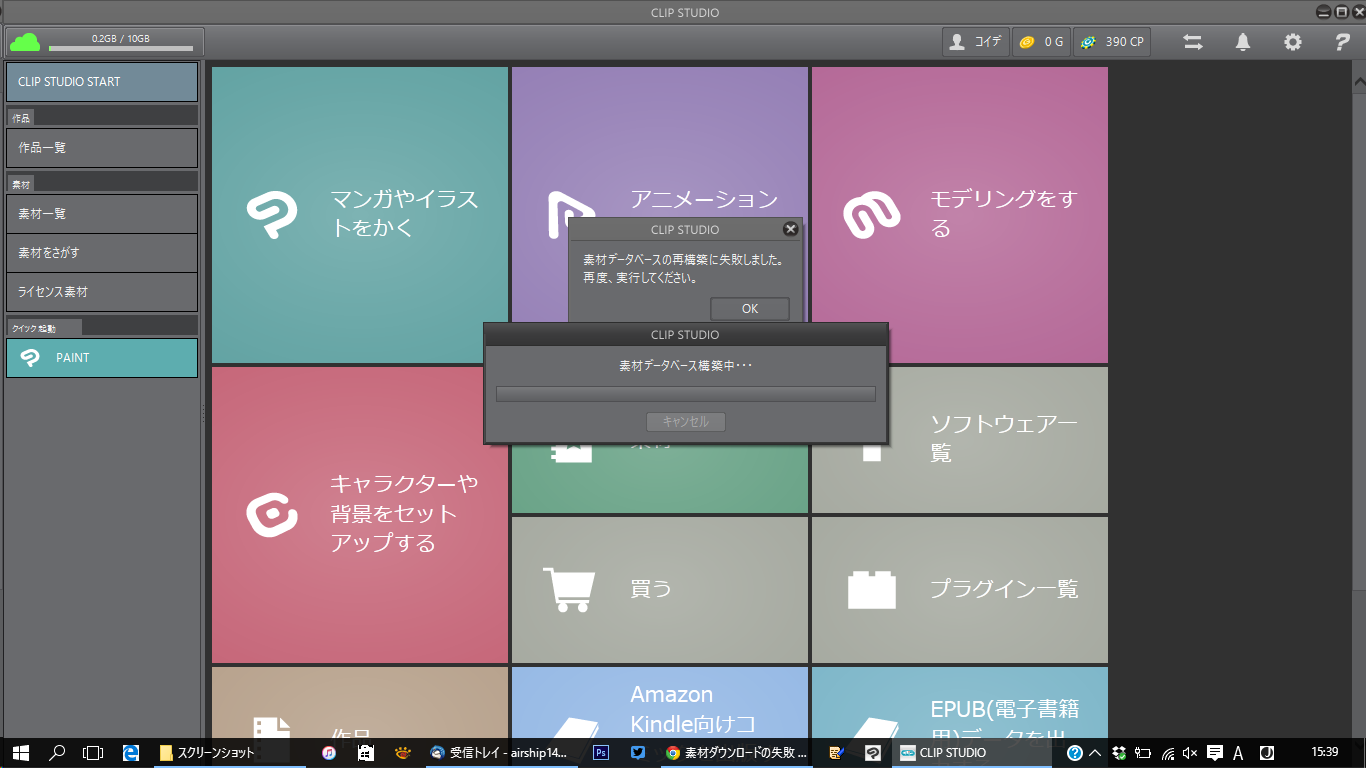
2019年11月28日に本サービスの投稿受付は終了いたしました。「CLIP STUDIO SUPPORT」をご利用ください。
お手数ですが、以下のご操作をお試しください。
以下の内容について、ご確認をお願いいたします。
・ご使用のセキュリティソフトにて以下の4つの[CELSYS]フォルダを除外設定に追加頂き、
動作のご確認をお願いいたします。
※除外設定の追加方法は、お使いのソフトウェアメーカさまへご確認をお願いします。
C:\Program Files\[CELSYS]
C:\ProgramData\[CELSYS]
C:\Users\(ユーザー名)\Documents\[CELSYS]
C:\Users\(ユーザー名)\AppData\Roaming\[CELSYS]
※[ProgramData]や[AppData]フォルダが表示されない場合は、[コントロールパネル]→
[デスクトップのカスタマイズ]→[フォルダー オプション]を開き、[表示]タブの
[詳細設定]一覧の[ファイルとフォルダーの表示]→[隠しファイル、隠しフォルダー、
および隠しドライブを表示する]ラジオボタンを有効にしてから、[適用]ボタンを
クリックします。
なお、【シャーペン0.5】と【なめらか線画ペン】は
それぞれ正常にダウンロード出来る事を確認しております。
お試しの程、よろしくお願いいたします。